在远程办公和在线学习日益普及的当下,腾讯会议成为了一款备受青睐的工具。而其录制功能更是为用户提供了极大的便利,能够帮助大家留存重要的会议内容或学习资料。那么,腾讯会议中怎么使用录制功能呢?
会议主持人操作

首先,会议主持人需要在会议开始前进行相关设置。进入腾讯会议后,点击界面下方的“管理成员”按钮。在弹出的页面中,找到“录制”选项,这里有“仅主持人可录制”和“主持人及联席主持人可录制”两种模式可供选择,根据会议需求进行设置。
会议进行过程中,若要开始录制,主持人只需再次点击“录制”按钮,此时会弹出提示框,显示正在录制,并告知参会人员录制已开始。录制过程中,主持人还可以暂停或继续录制,以确保录制内容的完整性。
录制文件查看
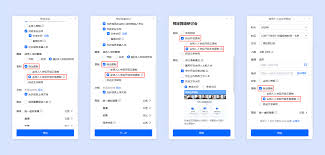
会议结束后,主持人可以在腾讯会议的官网,登录自己的账号,进入“历史会议”页面,找到相应的会议记录,就能看到录制好的文件。录制文件一般为 mp4 格式,方便在各种设备上播放和查看。
参会人员权限

对于参会人员来说,在主持人开启录制后,会收到相应的提示。他们无需进行额外操作,但需要注意在录制期间保持良好的会议秩序,避免出现干扰录制的情况。
使用腾讯会议的录制功能,不仅可以方便地回顾会议中的重要决策、讨论要点,还能为后续的学习、总结提供有力的支持。无论是企业内部的培训会议,还是学术研讨活动,都能借助这一功能实现高效的知识留存和传播。通过简单的几步操作,就能轻松开启录制之旅,让每一次腾讯会议都成为有价值的数字资产。快来试试吧,充分发挥腾讯会议录制功能的优势,提升你的工作和学习效率。






















